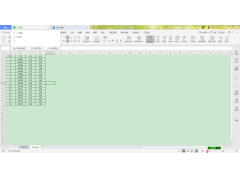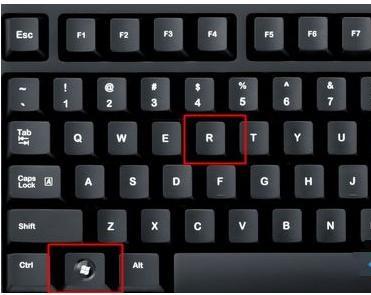今天小编给大家带来了调节电脑屏幕亮度的详细图文步骤,还等什么,赶紧过来看看怎么调节的吧。
1、点击电脑桌面左下角的开始按钮,选择控制面板
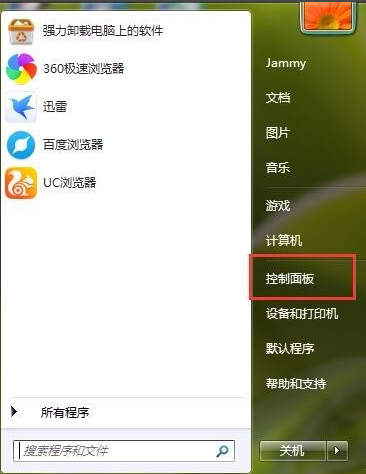
2、选择外观和个性化
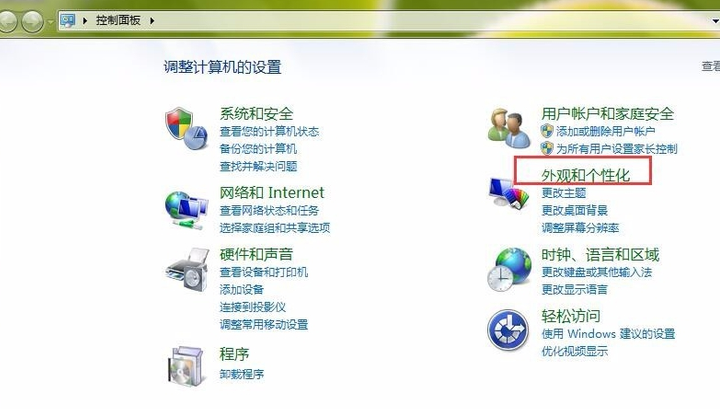
3、在打开页面中,选择显示
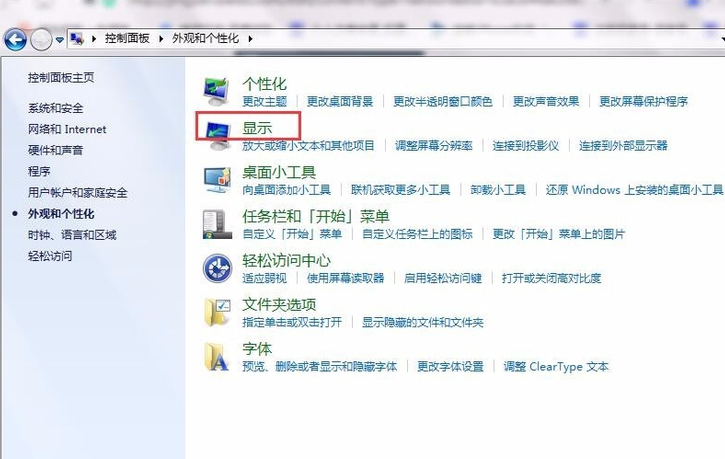
4、在打开页面的左侧栏里,选择调整亮度
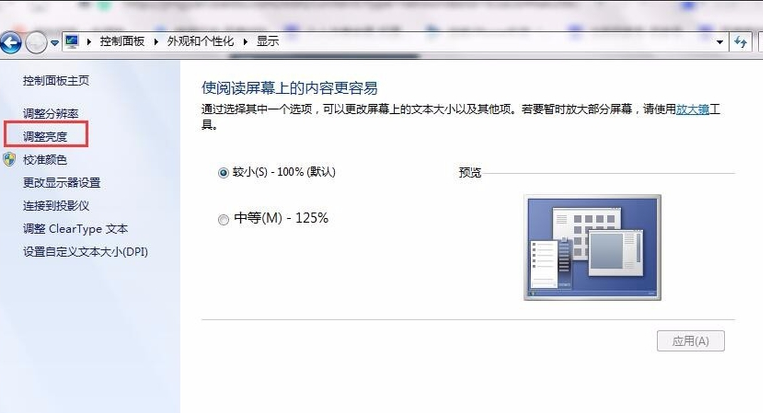
5、这时,在页面的下方有一个屏幕亮度的滑动工具条,拖动就可以进行屏幕亮度的更改了
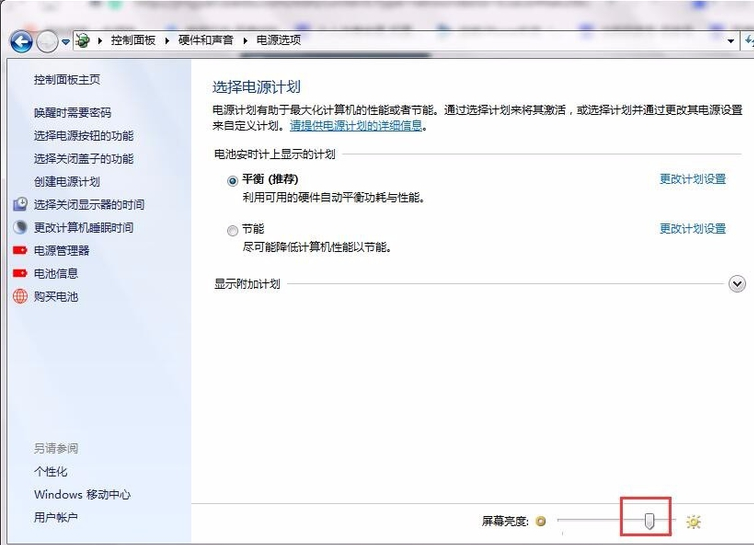
如果你的电脑上调整亮度的界面中没有显示屏幕亮度调整的滑动条。那么说明电脑显卡驱动程序版本过低或者还未安装相应的显卡驱动程序。没关系,小编介绍给大家四款安装适配显卡驱动的软件:
一、驱动精灵
二、驱动之家
三、360驱动大师
四、鲁大师
安装以上任意一款软件,小编这里以驱动精灵为例,教大家如何安装或升级显卡驱动程序。
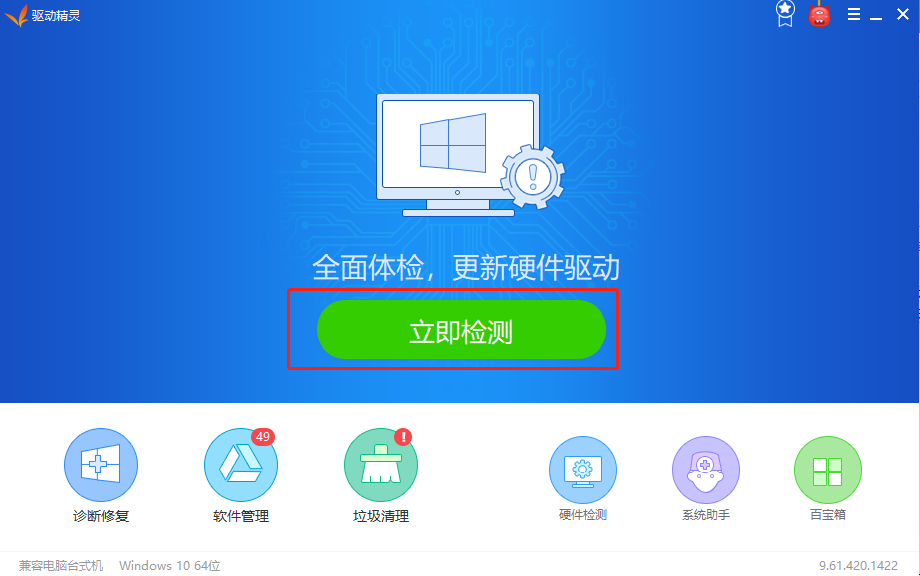
打开驱动精灵,在软件主界面中,点击“立即检测”按钮,软件会自动检测电脑上的所有驱动是否异常,如有异常,会给出相应驱动的安装或升级的功能。如下图,若显卡驱动版本过低,点击“升级”,这时软件会自动下载安装最新驱动程序。安装后会提示自动重启,重启完毕后,显卡驱动就能正常运行使用了。
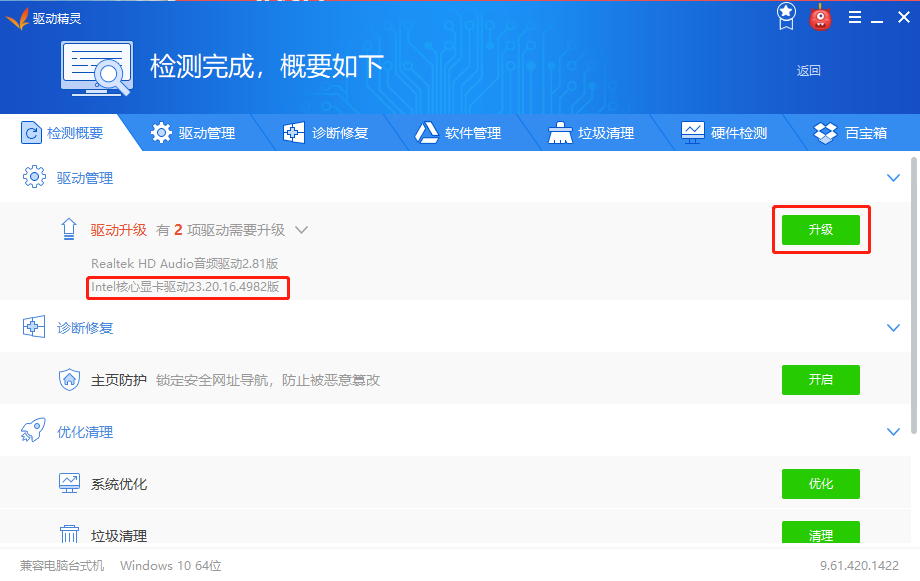
安装最新显卡驱动后,在最底部的任务栏,点击折叠小箭头,会出现相应显卡的控制面板(小编的电脑显卡是 intel的,其它的电脑对应的显卡控制面板均有不同),进入软件主界面后,点击“显示器”,在弹出的界面中选择“颜色设置”,即可看到调整屏幕亮度的滑动条了。
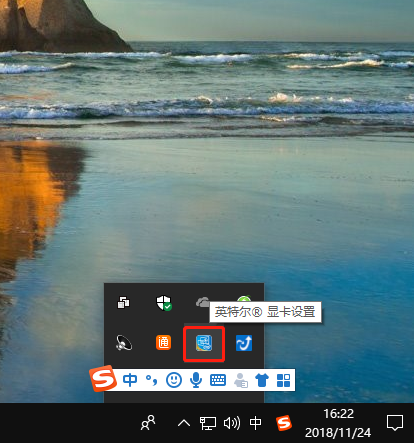
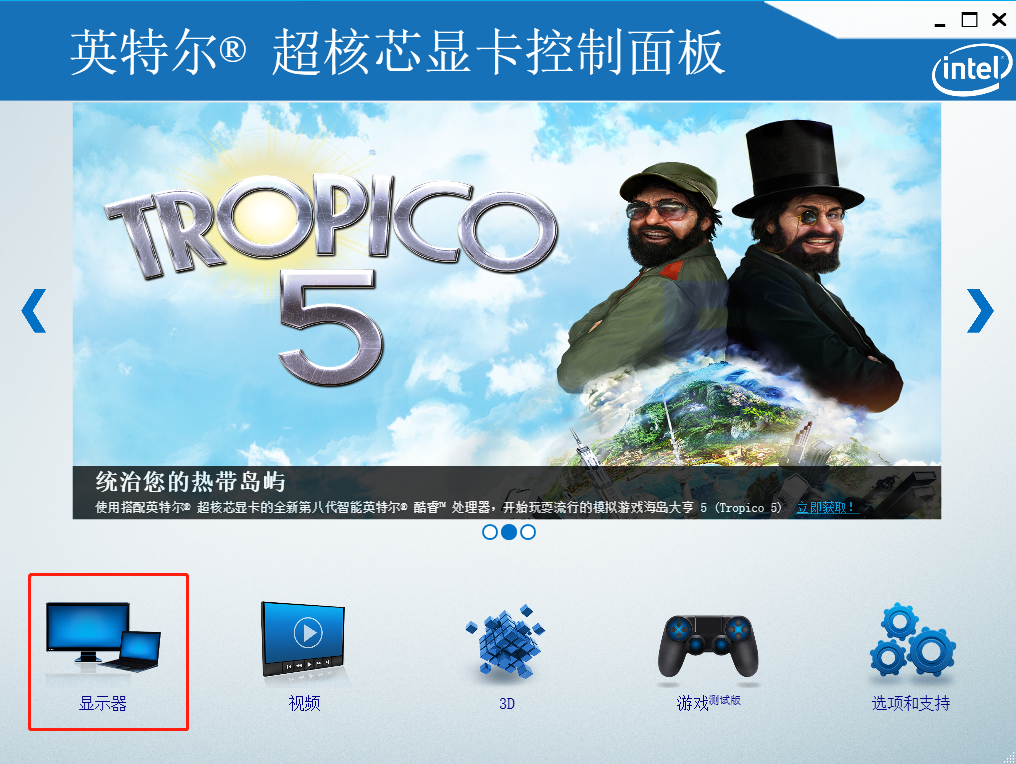
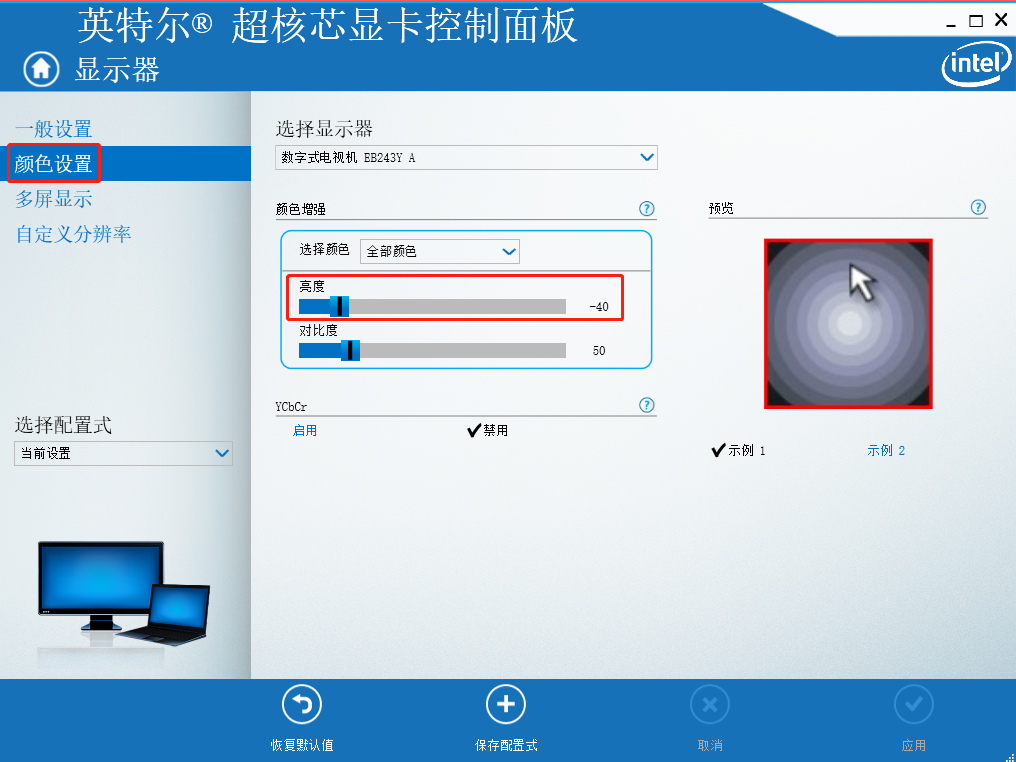
以上就是小编给出的电脑亮度调整方法啦,是不是很简单明了。希望可以帮助到你~
“爱护眼睛,从调整屏幕亮度开始!”